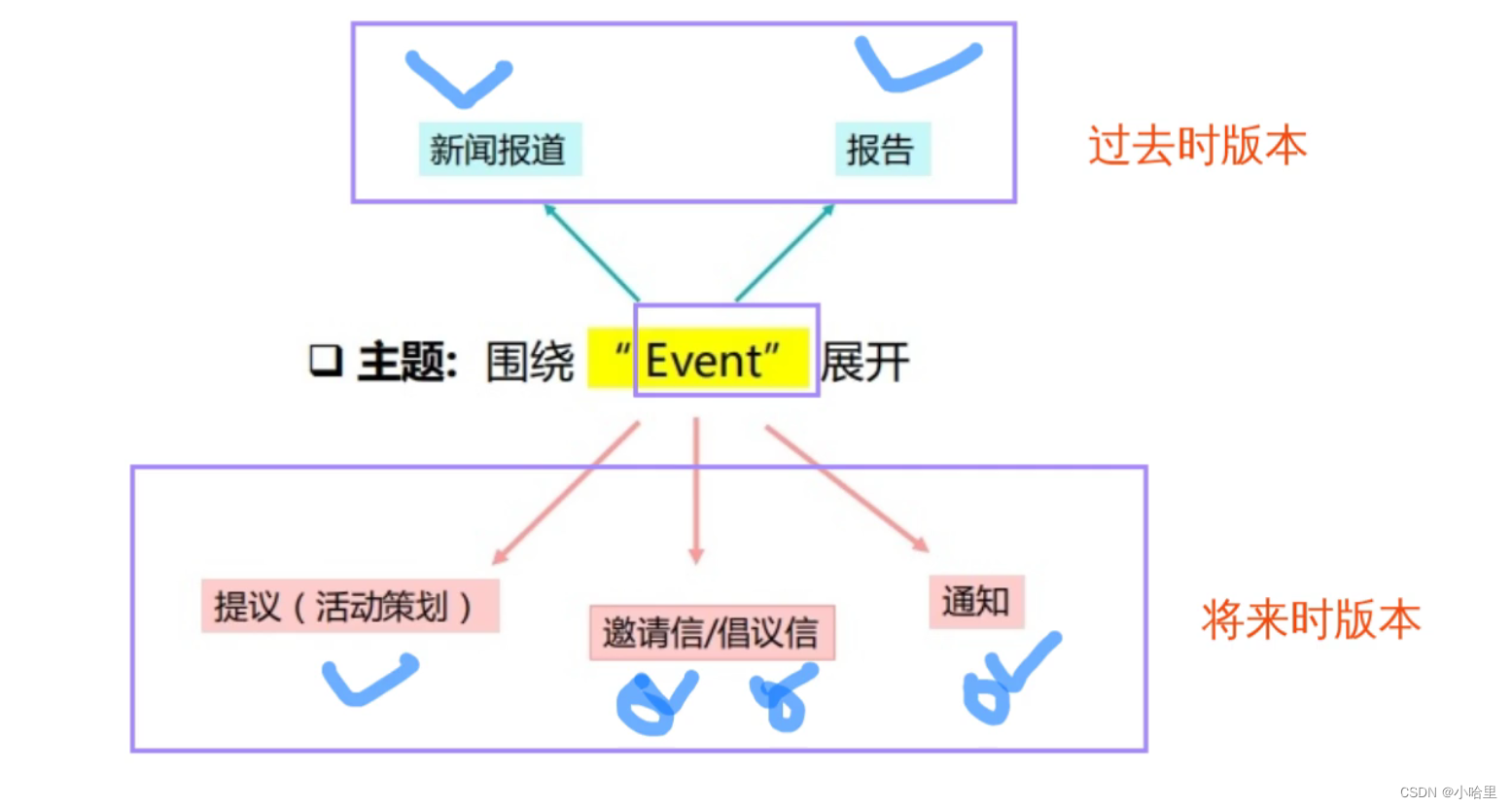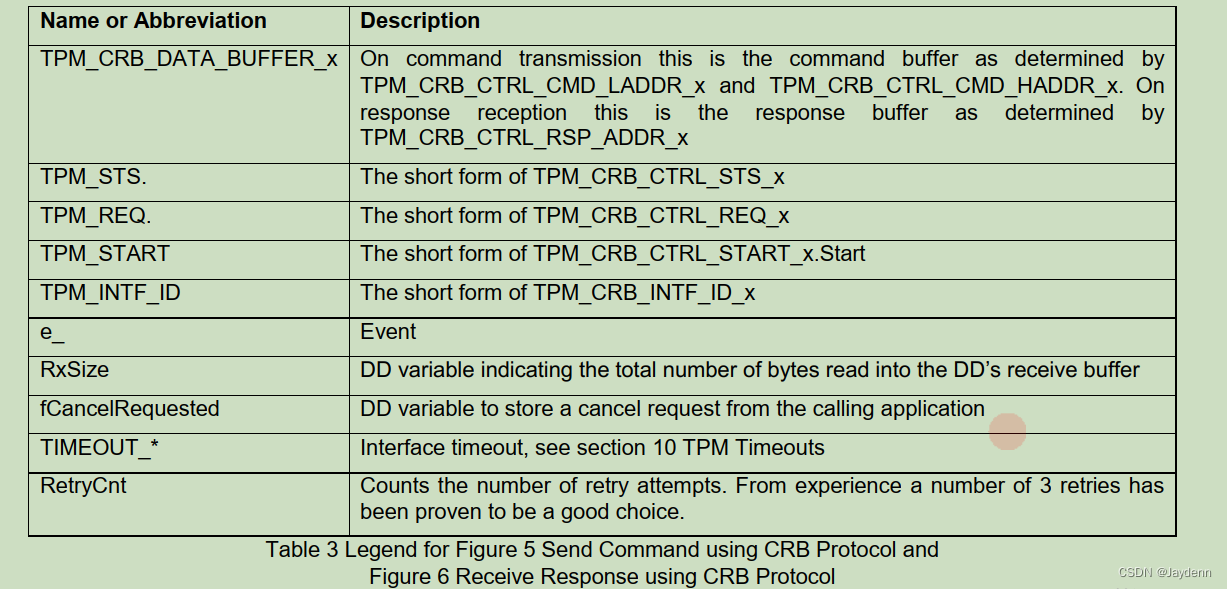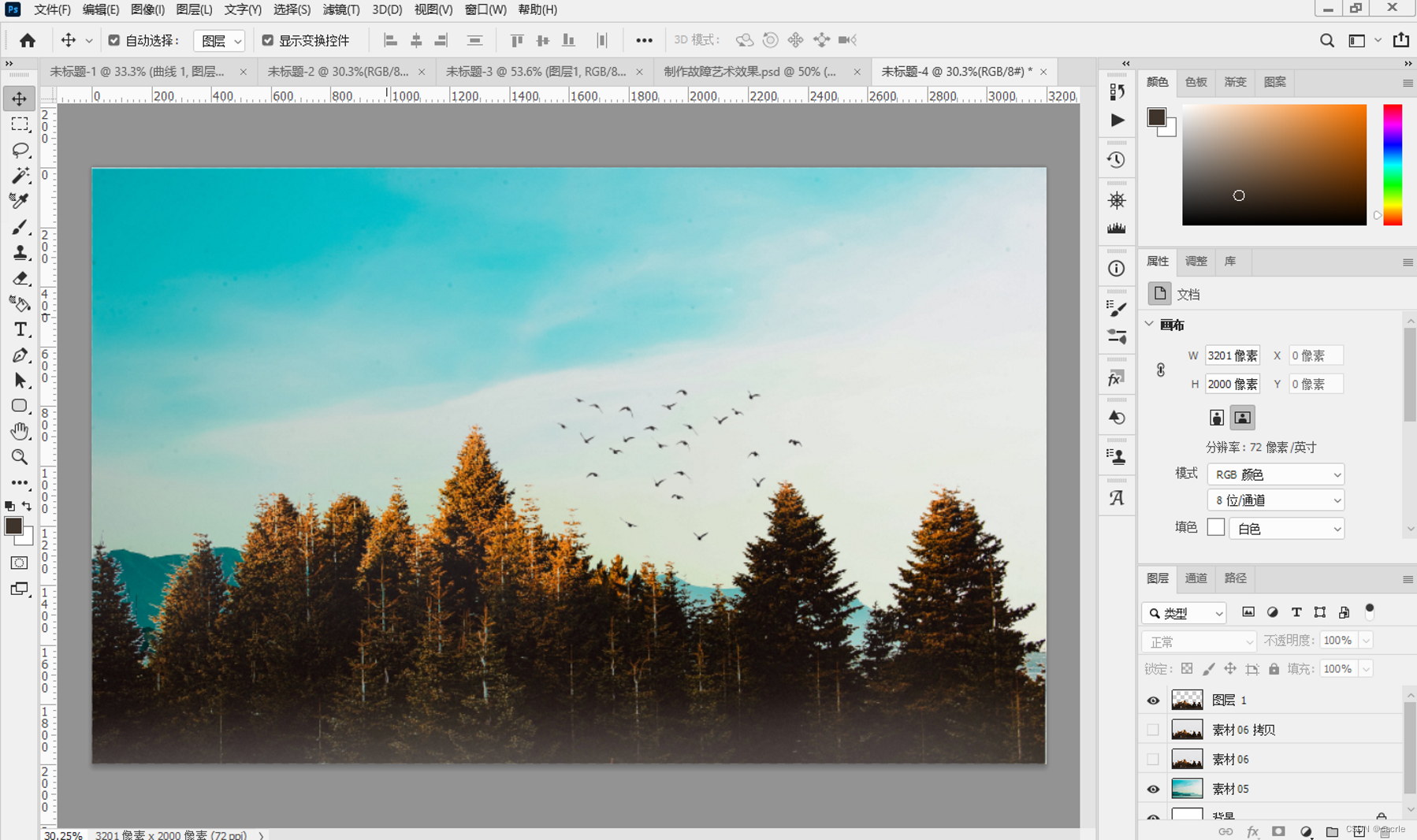文章目录
- 一、截图操作示例图
- 1.图元绘制示例
- 2.文本添加操作示例
- 3.设置操作示例
- 4.截图拖动示例
- 5.文件保存示例
- 6.剪切板粘贴示例
- 二、内容指路和思路
- 三、部分源码
- 1.自定义文本框源码
- 2.多类型图形数据的存储
- 3.截图源码
- 总结
- 相关文章
一、截图操作示例图
1.图元绘制示例
下方一次绘制的图元为:矩形、圆形、箭头、画笔。

2.文本添加操作示例
下方为添加文本操作,演示文本过多时,文本框便捷不超出编辑区边界。

3.设置操作示例
下方为演示设置弹窗更新画笔颜色、画笔粗细更新后的绘制效果。

4.截图拖动示例
下方为截图图片拖动效果,仅支持未添加图元的情况。

5.文件保存示例
下方操作为截图保存当前截图,并再次打开保存路径验证保存成功的情况。

6.剪切板粘贴示例
下方操作为截图确定,并粘贴至Word中的操作

二、内容指路和思路
- 图标准备,可通过阿里巴巴矢量图标库获取
- 托盘图标对象,可通过Qt之QSystemTrayIcon(托盘图标)的使用(含源码+注释)查看
- 基本图形绘制,画笔实现和矩形绘制
- 箭头绘制,Qt绘制带箭头的线段
- 文本添加思路,此处博主直接走了个捷径,通过创建一个QTextEdit控件,设置其全透明和显示位置来实现文本添加(第三节附源码)。
- 多图形的绘制,不同数据通过QVariant的canConvert、setValue和value函数实现不同类型的存储(第三节附部分源码)。
- 图形的改变,主要通过鼠标事件实现并且图片更新要通过 “this->viewport()->update();”重绘图形
三、部分源码
1.自定义文本框源码
CTextEdit.h
#ifndef CTEXTEDIT_H
#define CTEXTEDIT_H#include <QObject>
#include <QTextEdit>class CTextEdit : public QTextEdit
{Q_OBJECT
public:explicit CTextEdit(QWidget *parent = nullptr);~CTextEdit();/*** @brief setEditTopLeftPos 设置左上角位置* @param pos 位置*/void setEditTopLeftPos(const QPoint &pos);/*** @brief setTextPointSize 设置文本大小* @param size 文本大小*/void setTextPointSize(int size);/*** @brief setEditRange 设置编辑边界* @param editRange 编辑边界*/void setEditRange(const QRect &editRange);/*** @brief editFlag 获取编辑标记* @return 编辑标记值*/bool editFlag() const;/*** @brief setEditFlag 设置标记标记* @param editFlag 更新的编辑标记*/void setEditFlag(bool editFlag);private slots:/*** @brief on_textChanged 文本更新槽函数*/void on_textChanged();signals:/*** @brief editTextFinished 文本编辑完成信号* @param text 完成文本*/void editTextFinished(const QString &text);// QWidget interface
protected:/*** @brief focusOutEvent 焦点丢失对象* @param event 事件对象*/void focusOutEvent(QFocusEvent *event);private:QRect m_editRange; // 编辑边界bool m_editFlag; // 编辑标记
};#endif // CTEXTEDIT_HCTextEdit.cpp
#include "CTextEdit.h"
#include <QDebug>
#include <QScrollBar>CTextEdit::CTextEdit(QWidget *parent): QTextEdit(parent), m_editFlag(false)
{this->setWindowFlag(Qt::FramelessWindowHint, true);this->setStyleSheet("border: 1px solid red;background:transparent;");this->hide();// 文本颜色为红色this->setTextColor(Qt::red);// 设置默认文本大小this->setFontPointSize(10);// 设置滚动条隐藏this->setVerticalScrollBarPolicy(Qt::ScrollBarAlwaysOff);// 文本更新信号槽connect(this, &CTextEdit::textChanged, this, &CTextEdit::on_textChanged);
}CTextEdit::~CTextEdit()
{}void CTextEdit::setEditTopLeftPos(const QPoint &pos)
{const QPoint &editBrPos = m_editRange.bottomRight();QPoint brPos;brPos.setX(pos.x() + 80 > editBrPos.x()? editBrPos.x(): pos.x() + 20);brPos.setY(pos.y() + 30 > editBrPos.y()? editBrPos.y(): pos.y() + 30);// 设置显示位置this->setGeometry(QRect(pos, brPos));// 控件显示this->setVisible(true);
}void CTextEdit::setTextPointSize(int size)
{// 设置字体大小setFontPointSize(size * 5);
}void CTextEdit::on_textChanged()
{// 获取文本字体样式QFont tmpFont = this->font();// 设置文本大小tmpFont.setPointSize(this->fontPointSize());// 创建字体度量对象并传入样式QFontMetrics metrics(tmpFont);// 获取控件文本QString text = this->toPlainText();// 获取文本宽度并添加20像素的空间int width = metrics.width(text) + 20;// 获取左上角的点QPoint tlPos = this->geometry().topLeft();// 获取窗口大小QSize size = this->rect().size();// 获取水平/垂直可便宜的最大宽度/高度int hOffset = m_editRange.right() - tlPos.x();int vOffset = m_editRange.bottom() - tlPos.y();// 更新宽度size.setWidth(width < hOffset? width: hOffset);// 获取滚动条最大值int height = this->verticalScrollBar()->maximum();// 更新高度size.setHeight(height + this->height() < vOffset? height + this->height(): vOffset);// 更新显示区域this->setGeometry(QRect(tlPos, size));
}void CTextEdit::focusOutEvent(QFocusEvent *event)
{Q_UNUSED(event);this->hide();// 获取编辑的文本QString text = this->toPlainText();// 当字符串不为空才进入if(!text.isEmpty()){// 发出编辑完成的文本并清空编辑框内容emit editTextFinished(text);this->clear();}
}bool CTextEdit::editFlag() const
{return m_editFlag;
}void CTextEdit::setEditFlag(bool editFlag)
{m_editFlag = editFlag;
}void CTextEdit::setEditRange(const QRect &editRange)
{m_editRange = editRange;
}2.多类型图形数据的存储
添加矩形/圆形数据
// 创建对应图像数据QPair<bool, QRect> tmpData;// 添加数据tmpData.first = ToolType::DRAW_RECTANGLE == m_toolGraphiWgt->curToolType();tmpData.second = QRect(m_pressPos, endPos);var.setValue<QPair<bool, QRect>>(tmpData);
转换矩形/圆形数据
// 图像转换为对应类型的存储数据QPair<bool, QRect> pair = figureInfo.figureData.value<QPair<bool, QRect>>();if(pair.first){painter->drawRect(pair.second); // 绘制矩形}else{painter->drawEllipse(pair.second); // 绘制圆形}
3.截图源码
QScreen *screen = QApplication::primaryScreen();m_pixmap = screen->grabWindow(0);
总结
总的来说截图软件没有太大的难点,可能稍微多一点就是细节功能的微调等;其中存在的问题包括:截图程序置顶、截图编辑区域拖动更新大小、鼠标跟踪优化等问题。(可私聊获取源码)
相关文章
Qt之QSystemTrayIcon(托盘图标)的使用(含源码+注释)
Qt之QPainter实现画笔功能(逻辑简单,不懂算我输 含源码+注释)
Qt之QPainter绘制多个矩形/圆形(含源码+注释)
Qt绘制带箭头的线段
友情提示——哪里看不懂可私哦,让我们一起互相进步吧
(创作不易,请留下一个免费的赞叭 谢谢 o/)
注:文章为作者编程过程中所遇到的问题和总结,内容仅供参考,若有错误欢迎指出。
注:如有侵权,请联系作者删除